
Poziom bezpieczeństwa systemu Windows 10 wzrósł w porównaniu do ochrony plików systemowych w poprzednich wersjach systemu operacyjnego firmy Microsoft. Podobnie, nawet użytkownik pracujący na koncie z uprawnieniami administratora nie będzie mógł manipulować plikami systemowymi i katalogami. Jest to realizowane elementarnie. Zastanów się, co należy zrobić, jeśli podczas próby zmiany zawartości ważnego katalogu pojawi się ostrzeżenie: „Poproś o zezwolenie systemu na zmianę tego folderu systemu Windows 10”.
Rozwiązywanie problemów
Przede wszystkim upewnij się, że wykonane działanie nie zaszkodzi systemowi Windows. Jeśli podczas usuwania jakichkolwiek obiektów systemu plików pojawi się ostrzeżenie, istnieje duże prawdopodobieństwo, że operacja wpłynie na działanie systemu Windows.
Pozbycie się ostrzeżenia i uzyskanie pozwolenia na usunięcie / zmianę katalogu lub pliku pomoże zmienić jego właściciela. Aby to zrobić, musisz zalogować się do systemu operacyjnego z poziomu konta z uprawnieniami administratora. Wszystkie dalsze operacje w systemie Windows 7-10 są podobne..
1. Otwórz „Właściwości” katalogu docelowego za pomocą menu kontekstowego lub używając kombinacji klawiszy Alt + Tab, podświetlając go.
2. Na karcie „Bezpieczeństwo” kliknij przycisk „Zaawansowane” poniżej.
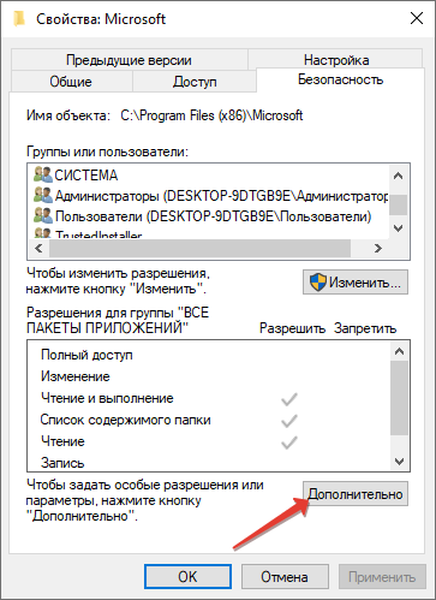
3. W oknie z zaawansowanymi parametrami obiektu systemu plików kliknij link „Edytuj” znajdujący się w pobliżu pola „Właściciel”.
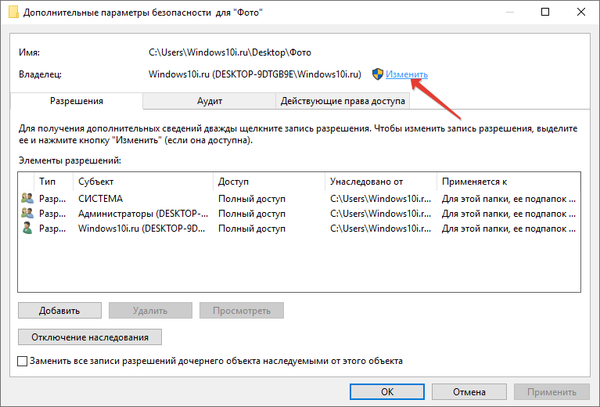
Jak zmienić nazwę folderu użytkownika w systemie Windows 10
Udostępnianie folderów w systemie Windows 10
4. W oknie wyboru konta grupy lub użytkownika wybierz „Zaawansowane”.

5. Rozpocznij wyszukiwanie kont za pomocą przycisku o tej samej nazwie, a następnie wybierz konto, z którego próbujesz dokonać zmian w katalogu systemowym lub pliku i kliknij „OK”.

6. Aktywuj opcję zastąpienia właściciela podwykonawców i obiektów, zaznaczając pole u góry okna.
7. Zaznacz pole wyboru, aby zastąpić wszystkie wpisy uprawnień obiektu podrzędnego, który jest dziedziczony przez bieżący (wybrany).
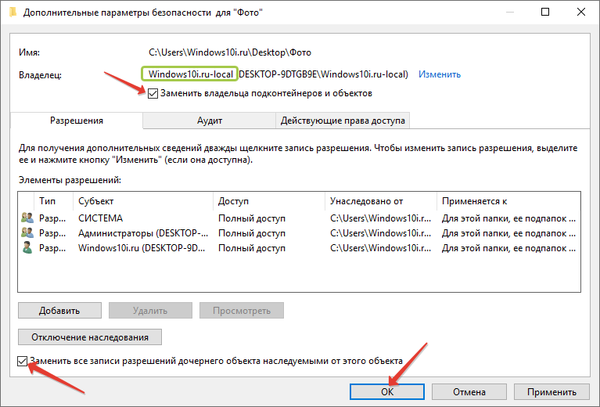
8. Przejrzyj zawartość okna dialogowego Zabezpieczenia systemu Windows 10 i kliknij przycisk Tak, aby zastąpić wszystkie uprawnienia..
9. Jeśli otrzymujesz powiadomienia o błędach, pomiń je, a po zakończeniu zmiany własności katalogu z jego zawartością zamknij wszystkie niepotrzebne okna Eksploratora.
Następnie katalog stanie się zapisywalny: możesz coś do niego zapisać, usunąć i dodać nowe obiekty.Gdy pojawi się podobne okno dialogowe z propozycją żądania pozwolenia od użytkownika, wykonaj następujące kroki (oczywiście z konta z uprawnieniami administratora).
- Otwórz „Właściwości” obiektu i przejdź do zakładki dla ustawień jego „Zabezpieczeń”.
- Kliknij także „Zmień” właściciela.
- Wybierz lub najpierw znajdź swoje konto (kliknij „Dodaj”, a następnie - według nazwy profilu), na podstawie którego chcesz pracować z plikami systemowymi.
- Daj konto pełny dostęp do wybranego katalogu.
Czasami nawet po wykonaniu instrukcji folder może nie zostać całkowicie usunięty: użytkownik nadal nie będzie miał dostępu do części jego zawartości. Najprawdopodobniej wszystkie obiekty w katalogu są ładowane do pamięci RAM i ich zmiana / usunięcie nie będzie działać.
Drugim wyjściem z tej sytuacji jest utworzenie bootowalnego WinPE, LiveCD itp. Najważniejsze jest, aby móc pracować z systemem plików.
Trzeci sposób - ładowanie systemu operacyjnego z innej partycji lub dysku twardego / wymiennego.
Czwarty (nie zawsze skuteczny) to użycie narzędzia Unlocker. Pomaga, jeśli jakikolwiek program uzyskuje dostęp do zawartości katalogu, który próbujesz usunąć..











